Cara Membuat Absen Form Google Classroom
Ditengah
pandemi Covid 19, Pendidikan mengalami banyak kendala, salah satunya
yaitu terhalang pembelajaran secara tatap muka. Maka diterapkanlah
pembelajaran secara daring (Dalam Jaringan). Google mendukung Edukasi
dengan menyediakan Google Classroom. Berikut ini adalah Cara Membuat Absensi Form di Google Classroom.
Tutorial Membuat Absen Form Pada Google Classroom
Daftar Isi :
- Mengenal Google Classroom
- Login Pada Google Classroom
- Membuat Absen Form Pada Google Classroom
1. Mengenal Google Classroom
Google Classroom merupakan layanan yang disediakan oleh Google Edu, yang bertujuan untuk mendukung dan mempermudah kegiatan pembelajaran disekolah ataupun kampus.
Layanan Google Classroom ini berbasis web sehingga kita dapat membuka menggunakan browser pada laptop ataupun smartphone. Selain itu Google Classroom sudah terintegrasi dengan layanan Google lainya seperti Gmail. Google Docs, Google Form, Google Calendar dan lainya.
Tak hanya tersedia pada basis web, Google Classroom juga menyediakan aplikasi pada Android ataupun IOS yang bisa teman-teman unduh di store app masing-masing.
2. Login Pada Google Classroom
Setelah mengetahui situs dari Google Classroom, maka teman-teman bisa login dengan cara membuka alamat dari Google Classroo, yaitu https://classroom.google.com/u/0/h.
- Berikutnya silahkan masukkan alamat email menggunkan akun Google Mail / Gmail yang sudah ada.
- Dan berikutnya masukkan juga password sesuai akun email yang digunakan.
- Tunggu beberapa saat untuk masuk kehalaman dashboard google classroom.
- Teman-teman akan diarahkan ke halaman dashboard jika sudah berhasil login.
3. Membuat Absen Pada Google Classroom
Sebelumnya kita sudah membuat kelas di google classroom, jika belum teman-teman dapat melihat caranya dengan klik tautan berikut .
Pada pembahasan sebelumnya, kita sudah membuat Absen dengan metode pertanyaan dari Google Classroom. Jika teman-teman ingin melihatnya bisa klik tautan dibawah ini.
Dan pada kesempatan ini kita akan membuat Absensi menggunakan Google Form atau Google Formulir, dan nantinya akan di integrasikan dengan Google Form.
Sebelum itu pastikan teman-teman sudah membuat topik Absensi agar mudah dalam pengelompokan masing-masing jenis tugas atau informasi yang disampaikan. Atau bisa mengikuti cara dibawah ini.
- Pertama, mari kita buat topik baru, dengan nama topik Absensi.
- Silahkan masuk ke dalam kelas
- Lalu pilih Tugas Kelas
- Klik + Buat
- Lalu klik Topik
- Isi topik sesuai yang anda inginkan, seperti contoh dibawah ini yaitu topik Absensi.
- Jika sudah, klik Tambahkan.
Kita sudah berhasil membuat topik Absensi, berikutnya kita akan membuat Absensi menggunakan Google Formulir. Berikut ini caranya.
- Silahkan masuk ke dalam kelas
- Lalu pilih Tugas Kelas
- Klik + Buat
- Lalu klik Tugas
- Silahkan teman-teman isi sesuai yang teman-teman inginkan, seperti contoh dibawah ini, saya mengisi
- Pertanyaan : Absensi - Tanggal
- Petunjuk : Cara Absensi
- Berikutnya, kita akan menambahkan Formulir dari Google Form.
- Silahkan klik logo + dan pilih Formulir.
- Teman-teman akan diarahkan kehalaman Google Formulir kosong, dan berikutnya kita akan mengisi pertanyaan dari google formulir ini.
- Silahkan teman-teman ikuti seperti pertanyaan dibawah ini, simpel saja karena hanya nama dan NIS, oiya sepertinya harus ditambahkan tanggal ya teman-teman.
- Dan jangan lupa untuk mengklik Wajib Diisi. Supaya form tidak boleh kosong.
Jika sudah, silahkan tunggu beberapa saat hingga Google Formulir akan tersimpan secara otomatis. atau alternatif lain bisa kita klik CTRL+S. Jika sudah tersimpan baru teman-teman bisa close halaman tersebut.
Selain itu pada google formulir terdapat opsi kirim. Disini teman-teman bisa mengirimkan dengan
- Tautan Ke Form
- iframe atau bingkai untuk google form.
Namun jika kita sudah menggunakan google classroom maka sepertinya tidak perlu.
- Berikutnya kita Tugaskan Absensi kepada Siswa di Google Classroom agar bisa mengisi absen yang sudah kita buat tadi.
- Jika milik teman-teman belum berubah di Google Formulirnya, bisa melakukan refresh dengan CTRL+R atau dengan F5.
- Tampilan setelah di tugaskan adalah seperti berikut ini. Akan ada Informasi atau tautan dari google form yang sudah kita buat tadi.
Untuk melihat hasil absensi, bisa dilihat pada Google Formulir atau bisa melihat pada Google Classroom, dengan mengklik diserahkan atau diberikan.
Baiklah teman-teman, cukup seperti itu untuk Tutorial Google Classroom, Yaitu membahas Cara Membuat Absen Form di Google Classroom. InsyaAllah Untuk List Tutorial Google Classroom ini akan di update lagi sesuai dengan artikel yang di post mengenai Tutorial Google Classroom ya. Semoga tutorial ini bermanfaat untuk kita semua.
- Pengertian Google Classroom
- Cara login Google Classroom
- Fitur pada Google Classroom
- Cara membuat Absensi Form Google Classroom
- Google Classroom


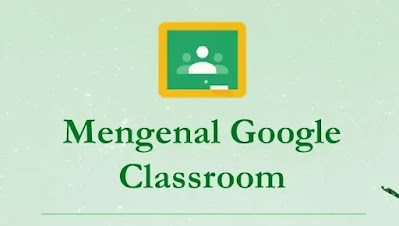
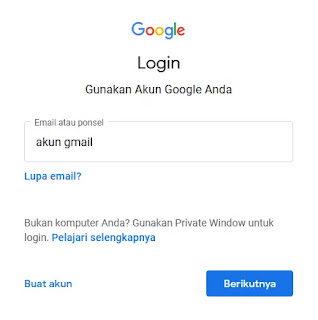


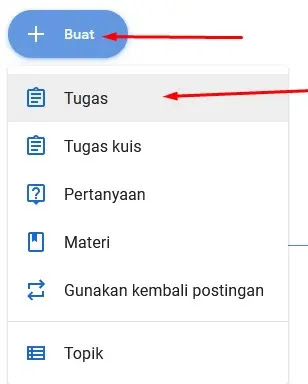




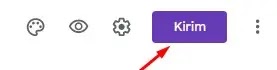


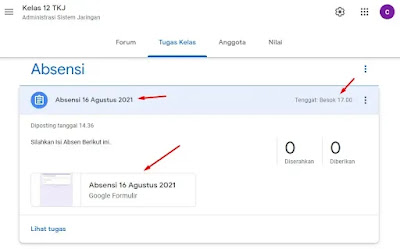
Posting Komentar untuk "Cara Membuat Absen Form Google Classroom"